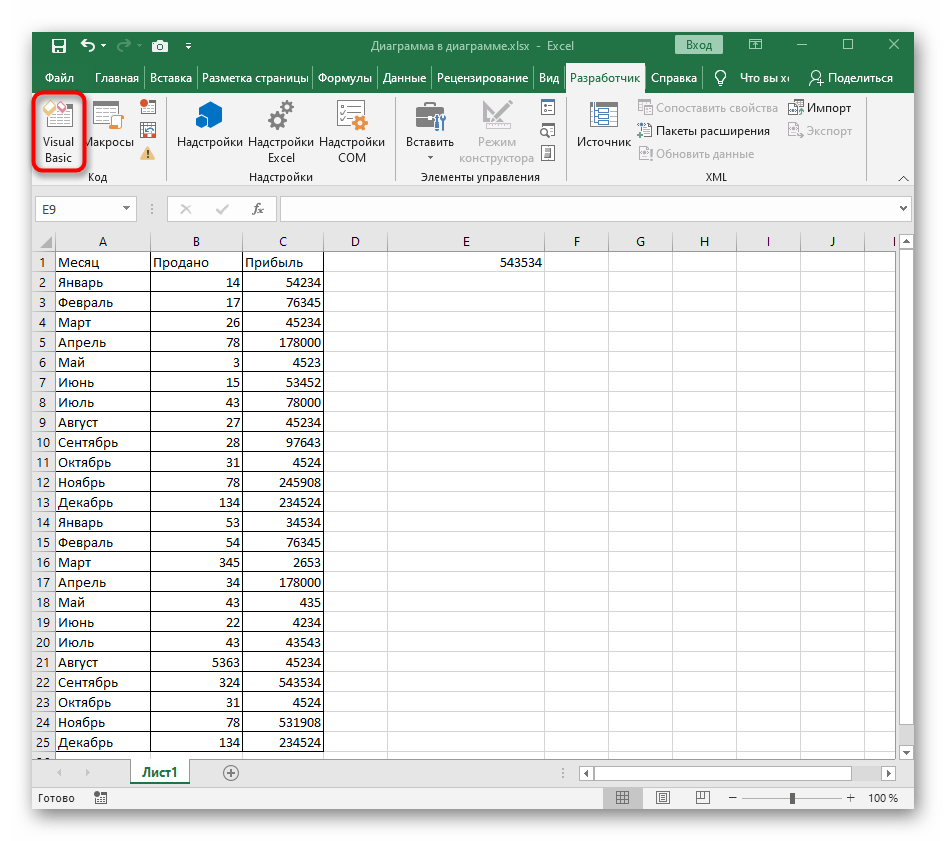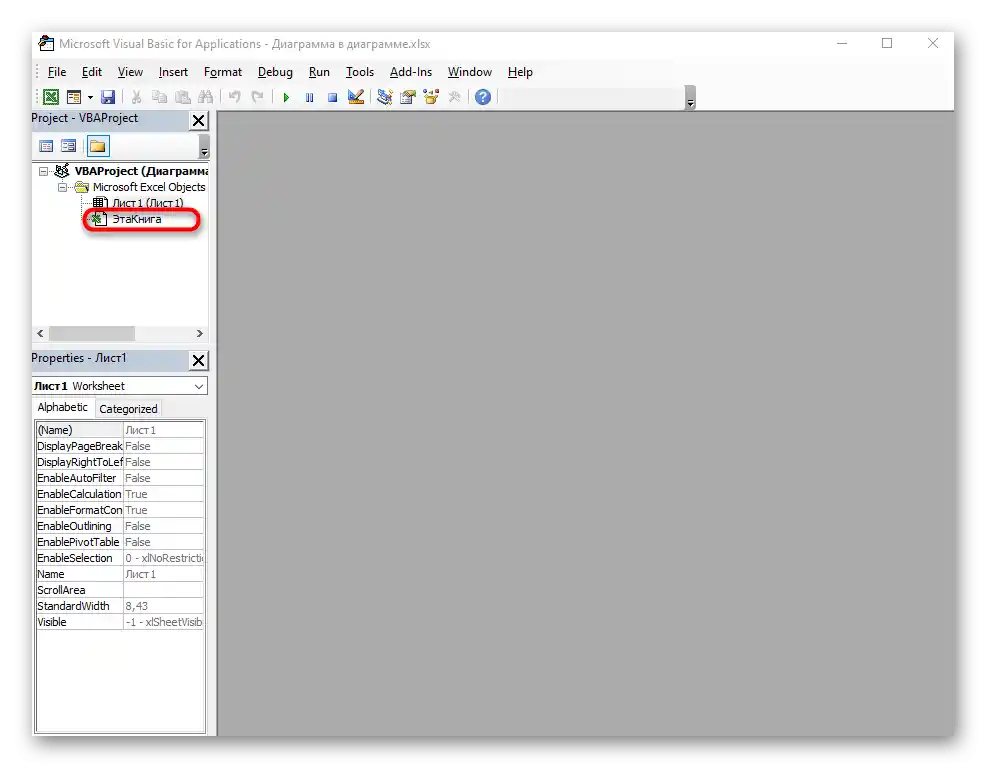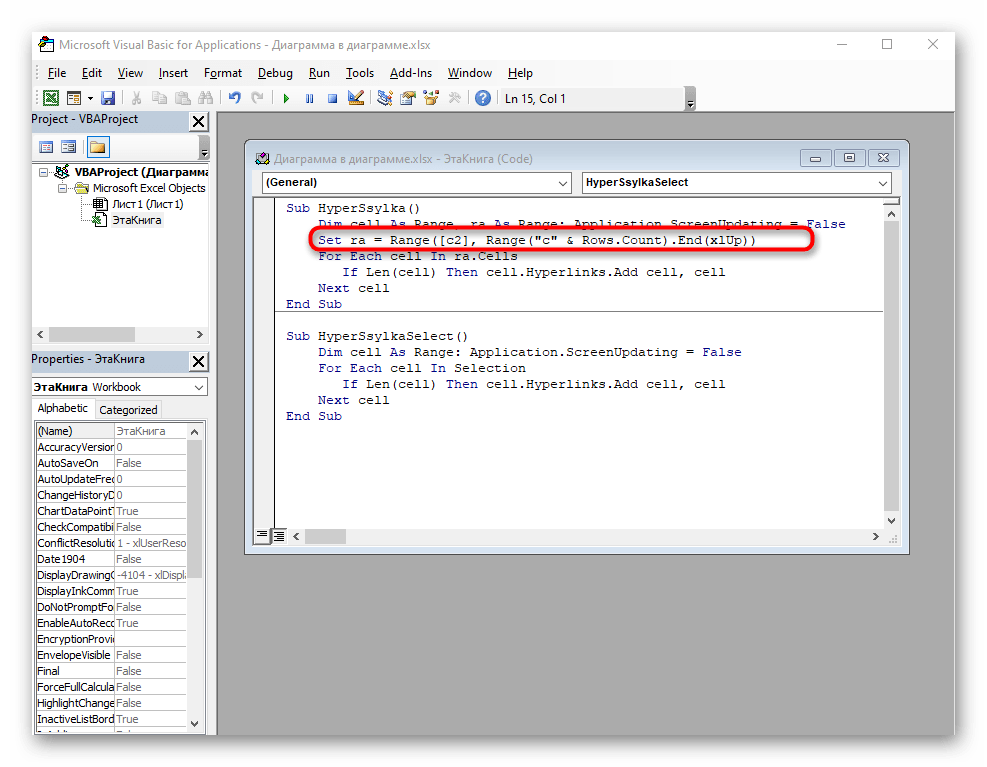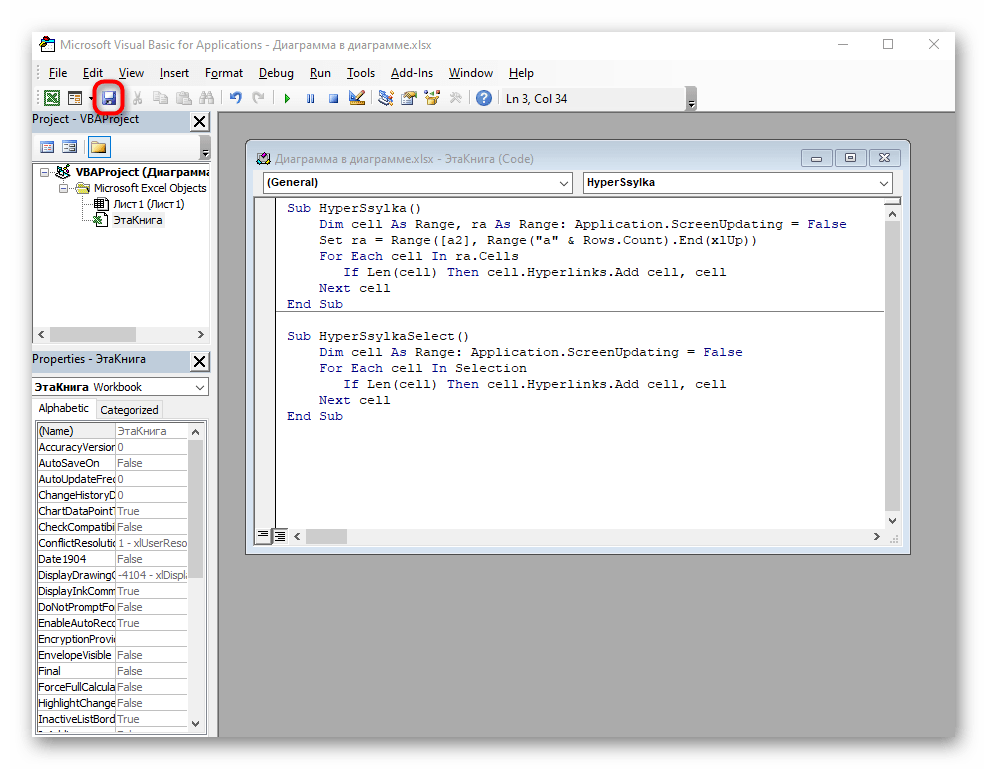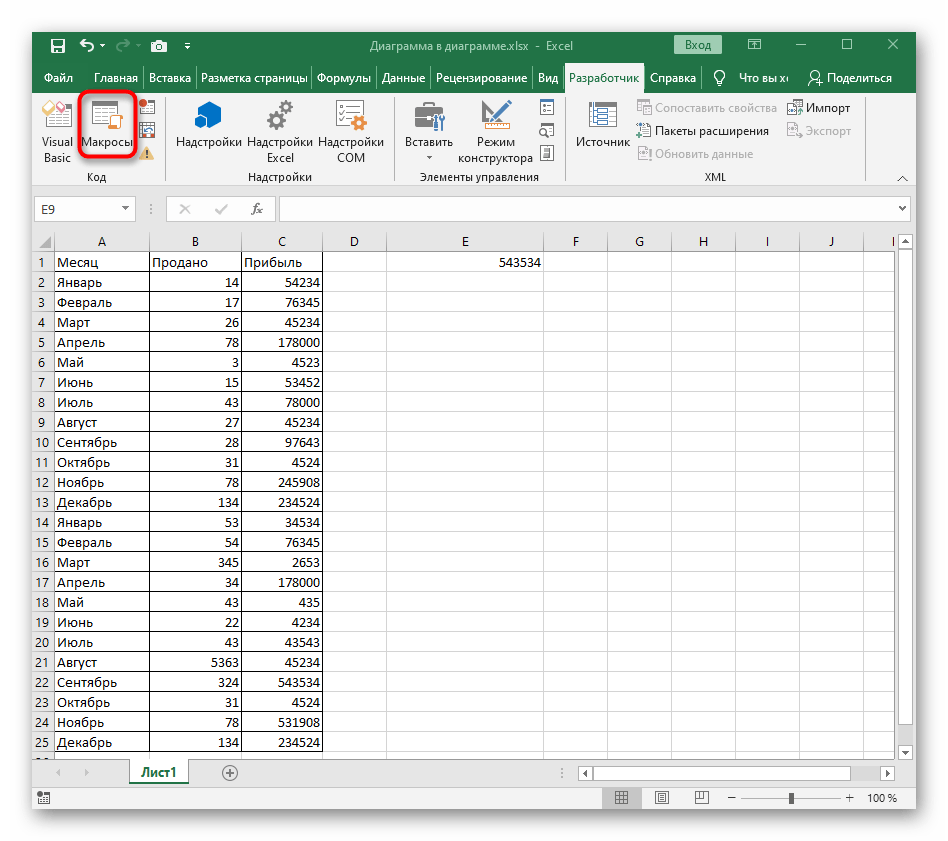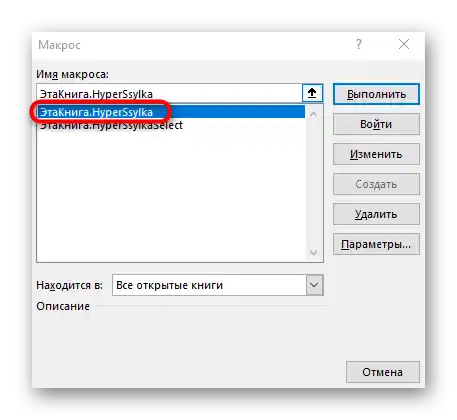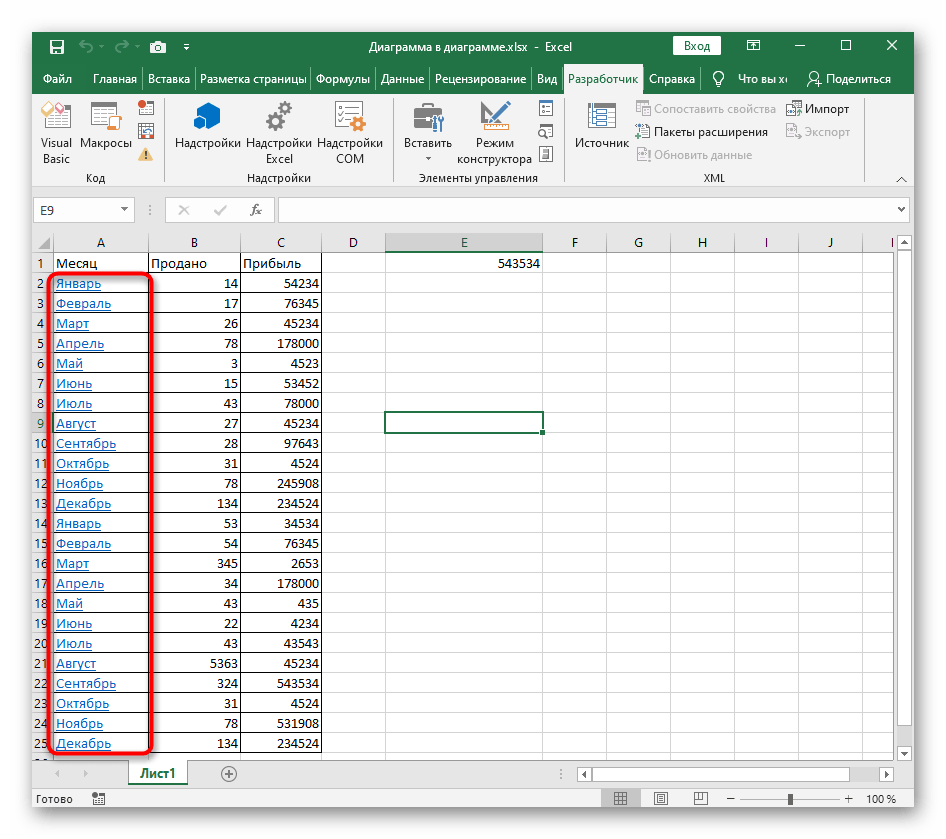Sadržaj:
Metod 1: Kopiranje linka preko pretraživača
Neće biti potrebno uređivati link ako se unapred zna kako ga pravilno dodati u Excel. Ako postoji mogućnost da se adresa kopira preko adresne trake u pretraživaču, najbolje je odmah to uraditi, a zatim preći na umetanje linka u tabelu.
Za to možete koristiti bilo koji veb pretraživač, aktivirajući kopiranje preko kontekstnog menija ili prečice na tastaturi Ctrl + C.
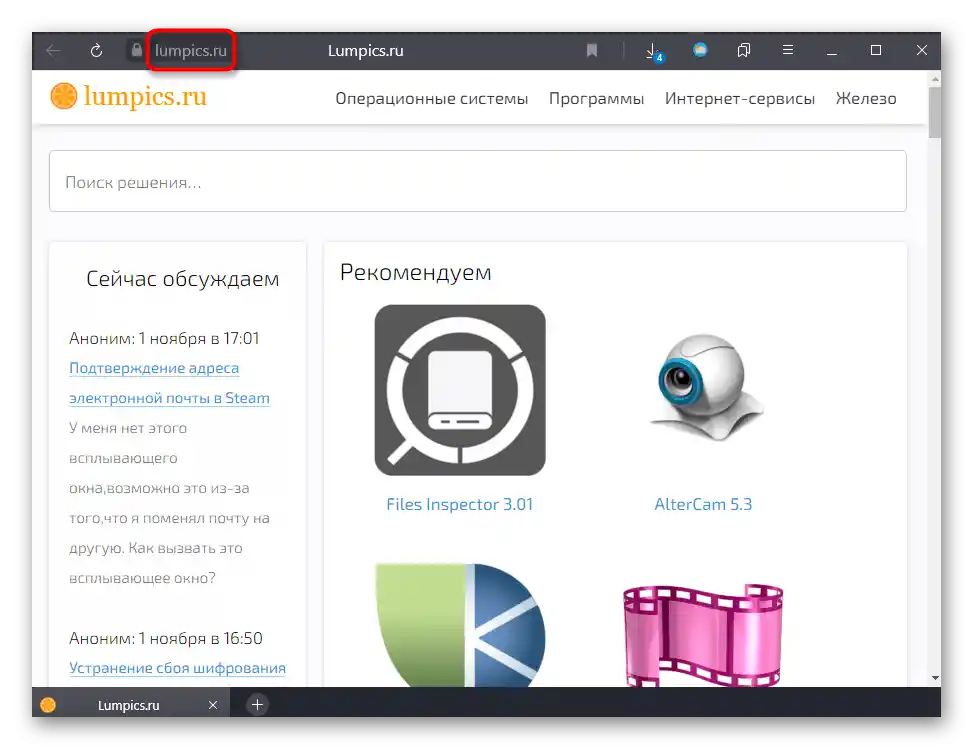
U Excel tabeli izaberite odgovarajuću ćeliju i pritisnite Ctrl + V za umetanje prethodno kopiranog linka. Prebacite se na bilo koju drugu ćeliju da biste videli kako se red ističe plavom bojom, što znači da je link aktivan.
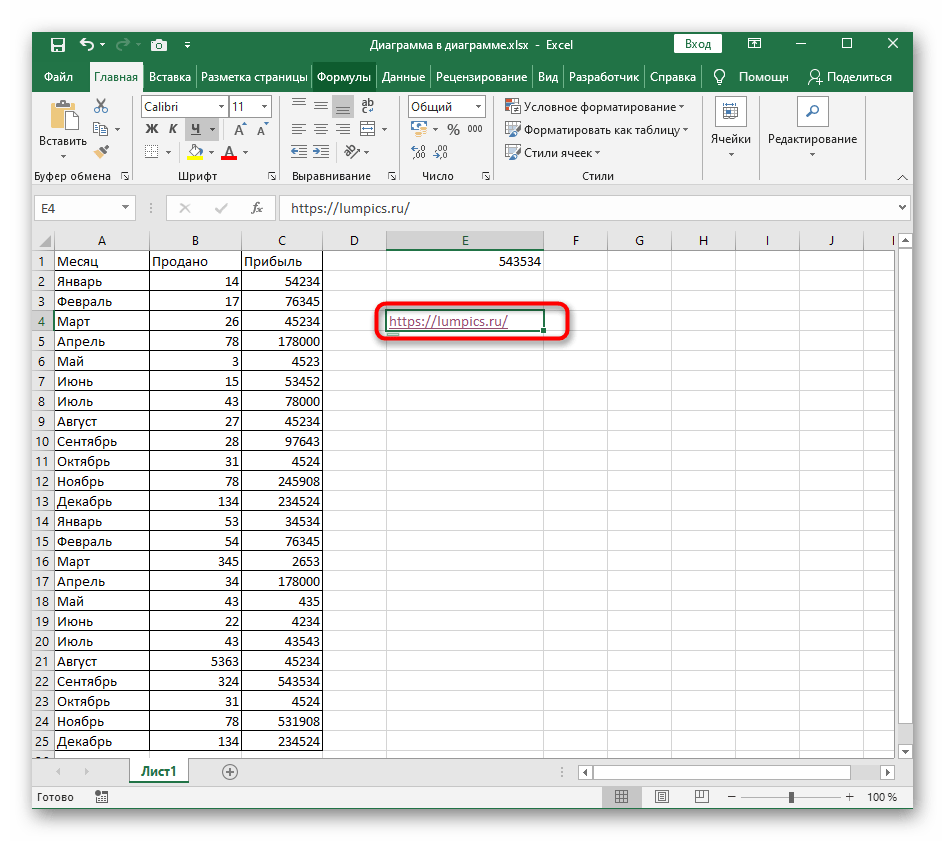
Metod 2: Korišćenje alata "Link"
Korišćenje prethodnog metoda čak i sa ciljem zamene već dodanih redova — nije uvek najbolja opcija, posebno kada je reč o kreiranju više aktivnih linkova odjednom. U ovom slučaju, jednostavnija metoda se smatra alat "Link", prisutan u razmatranoj aplikaciji.
- Pronađite red gde red treba da bude aktivni link i kliknite na njega desnim tasterom miša.
- U pojavljenom kontekstnom meniju kliknite na poslednju stavku "Link".
- U trenutnoj situaciji biće potrebno izabrati opciju "fajlom, veb-stranicom" u bloku "Poveži sa:".
- Kopirajte trenutni tekst, ako je već potrebna link za prelazak, a zatim ga umetnite u polje "Adresa" i primenite promene.
- Vratite se u tabelu i proverite tačnost izvršenih radnji. Učinite isto sa ostalim ćelijama, čiji linkovi treba da postanu aktivni.
- Na isti način postupite i sa ćelijama gde je prvobitno umesto teksta linka postavljena obična natpis.Умети у реду "Адрес" назив веб странице за прелазак и примените нове поставке.
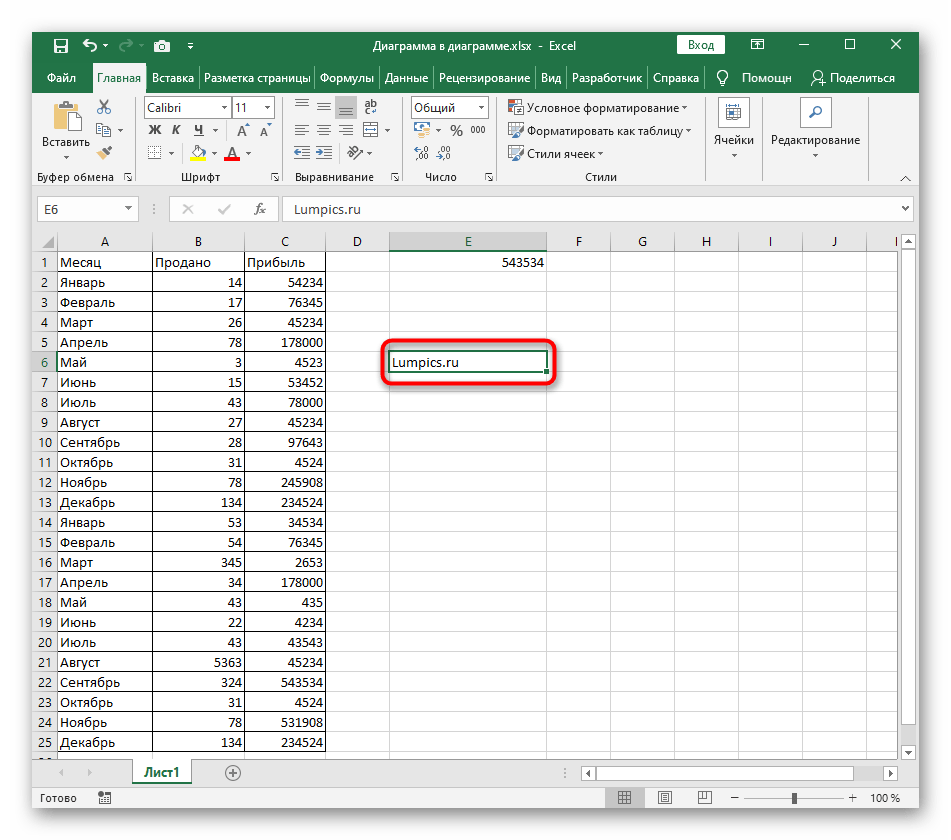
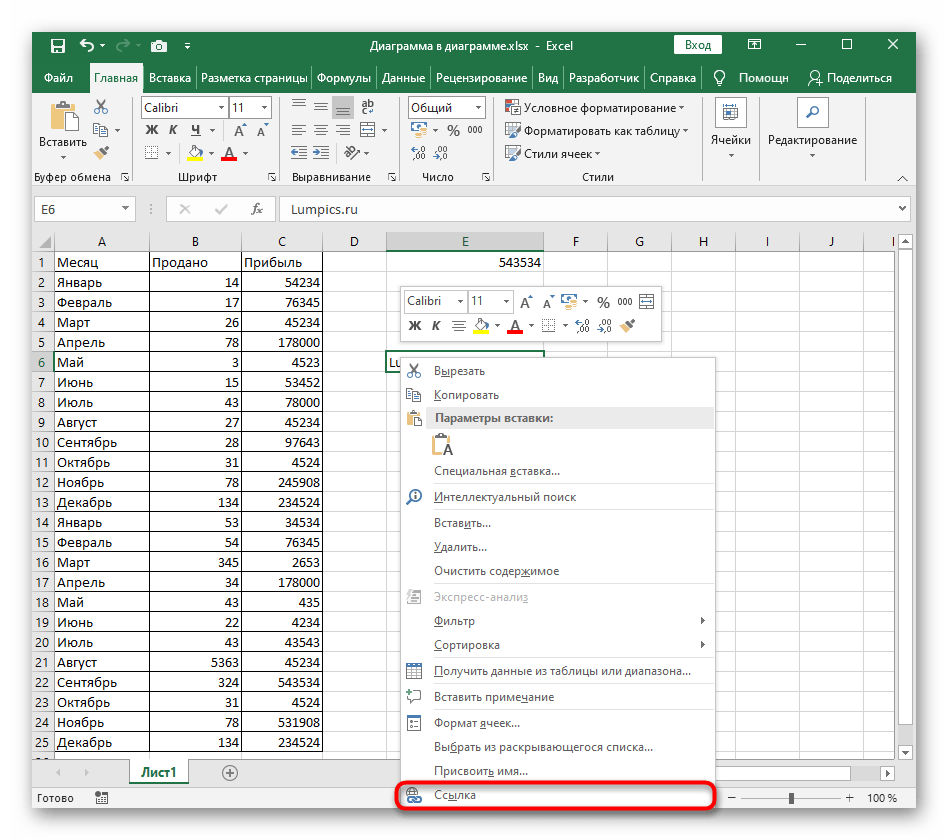
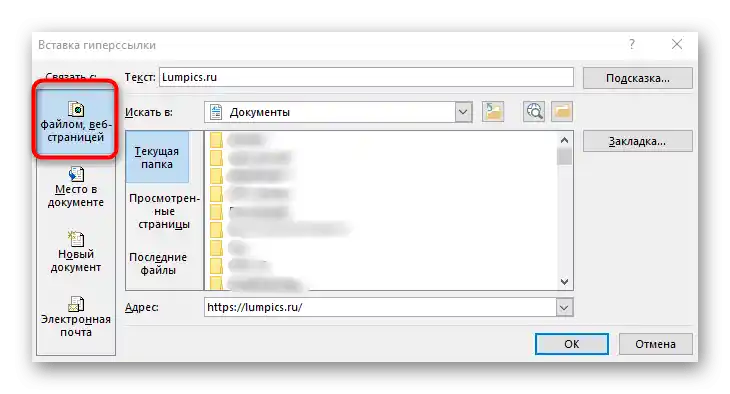
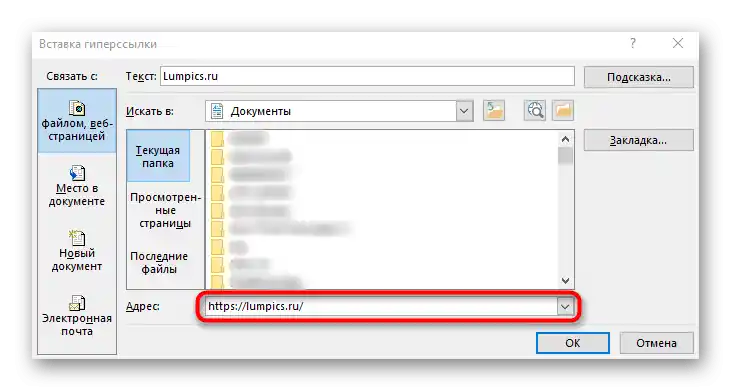
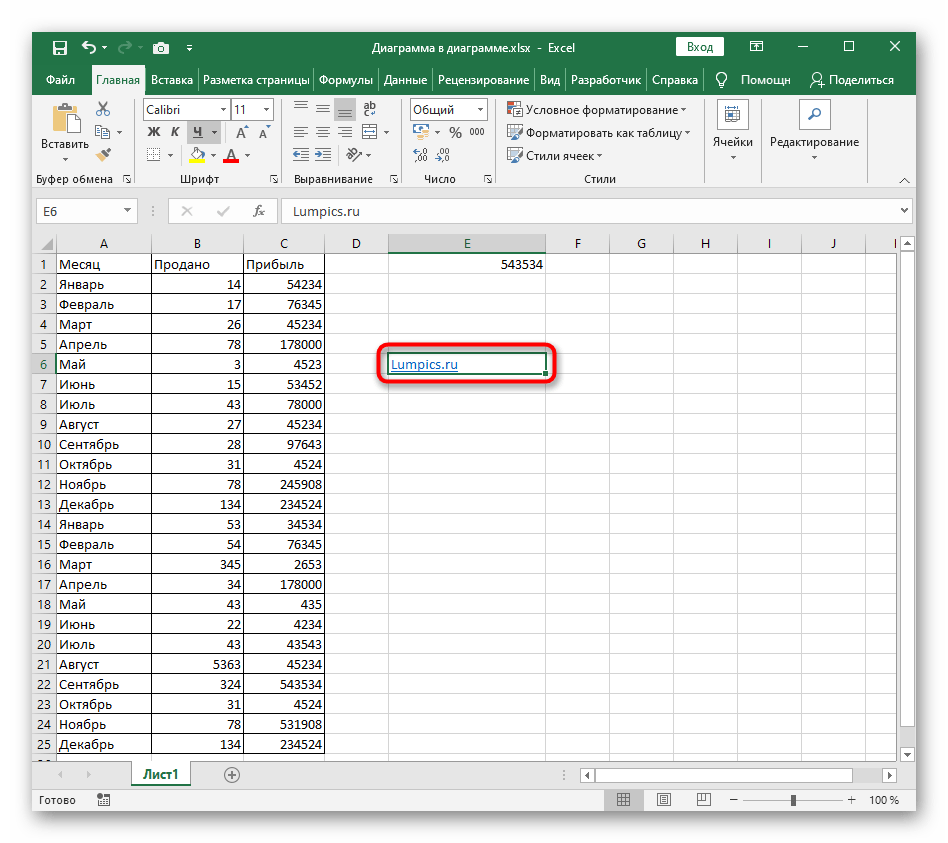
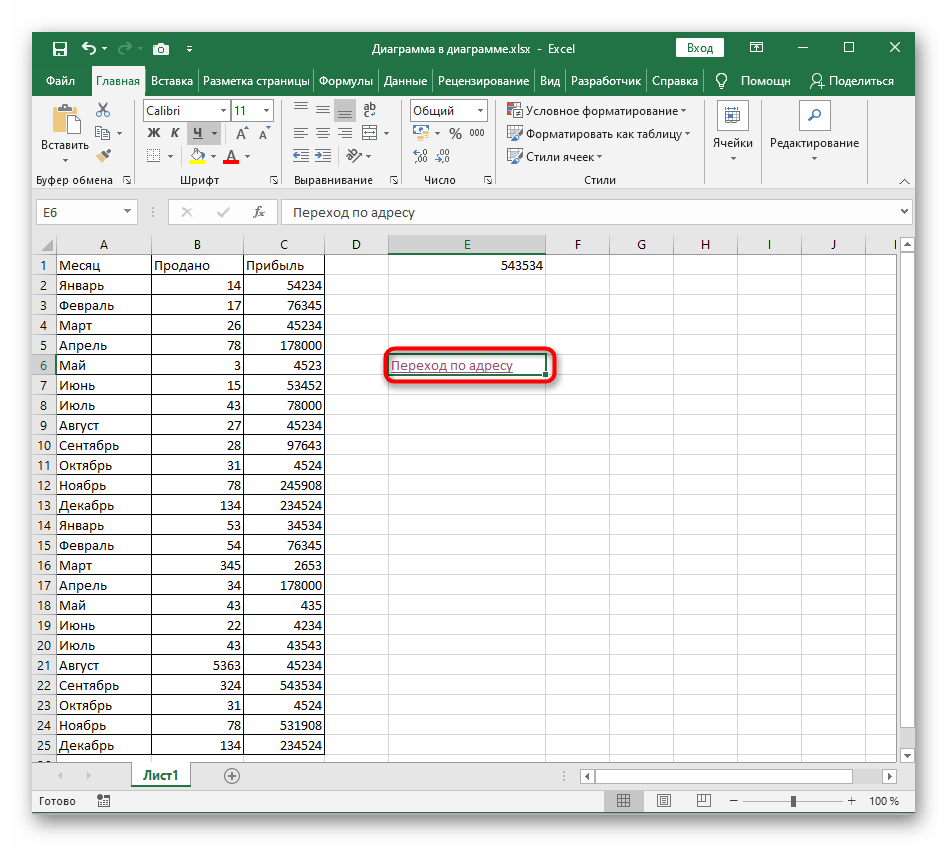
Начин 3: Креирање макроса за брзу активацију линкова
Кориснички макрос, који активира све додате линкове у одређеном стубцу, биће користан корисницима који се суочавају са задатком уређивања групе линкова, за које није могуће директно прећи из табеле. У овом случају биће потребни алати за програмере, па их унапред активирајте на следећи начин:
- Након отварања табеле, пређите на прву картицу "Фајл".
- На левој траци изаберите одељак "Параметри".
- Отворите мени "Прилагоди траку".
- Означите маркером картицу "Развојни алати", да бисте је додали у траку.
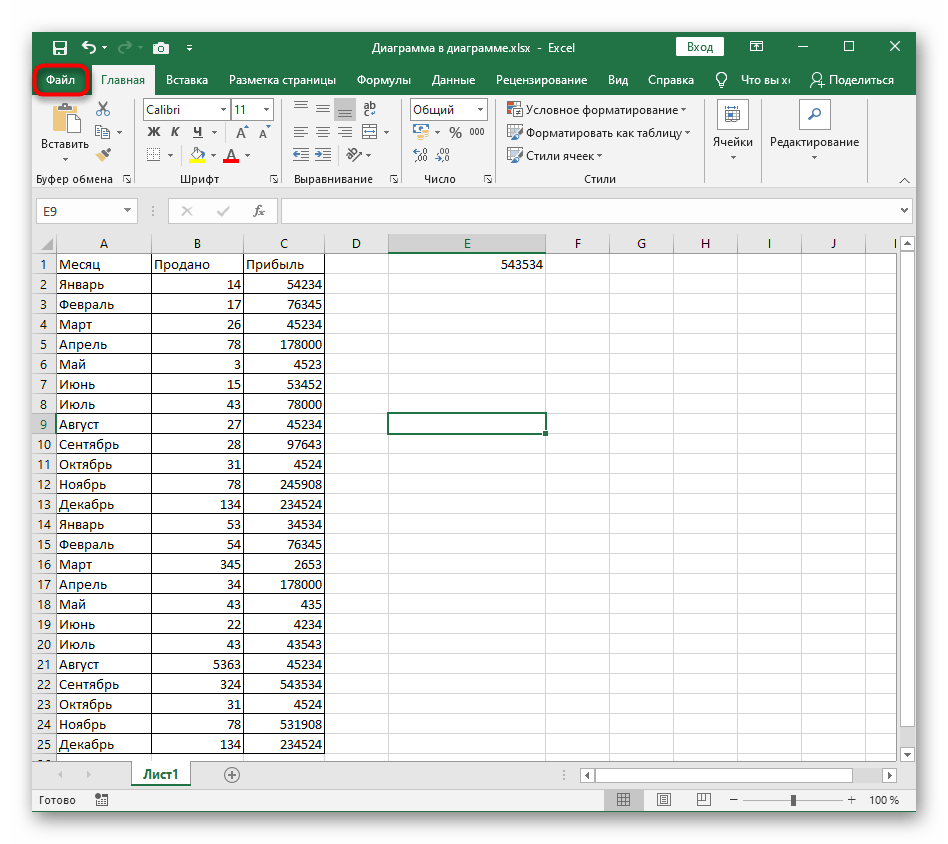
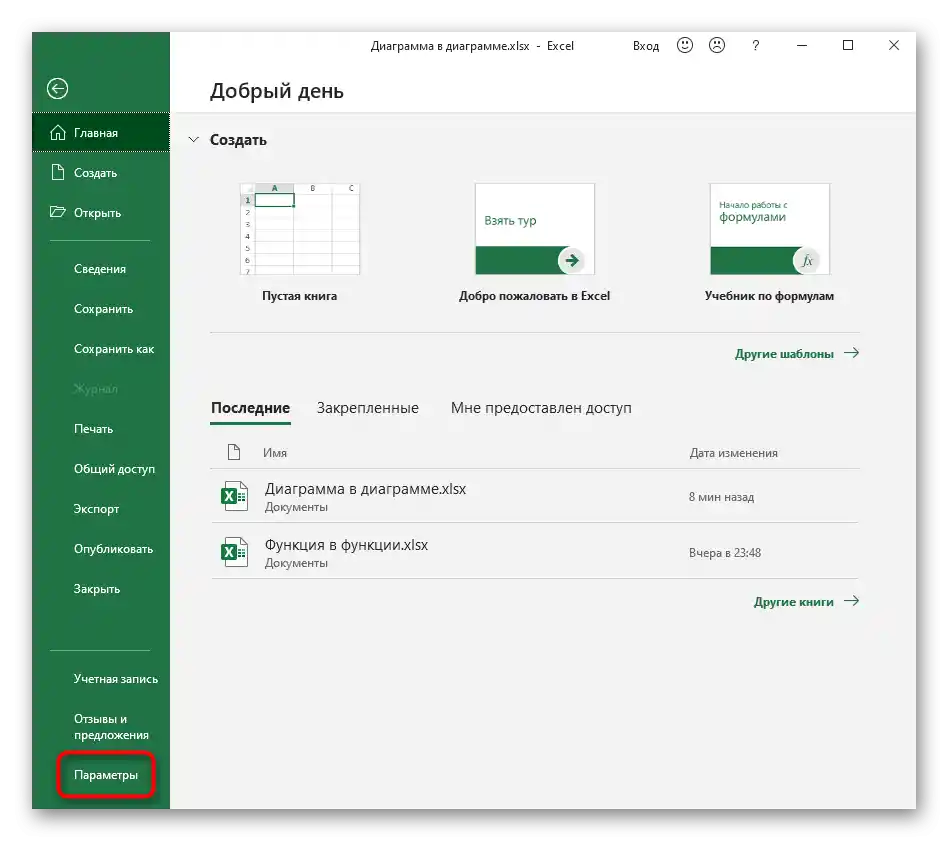
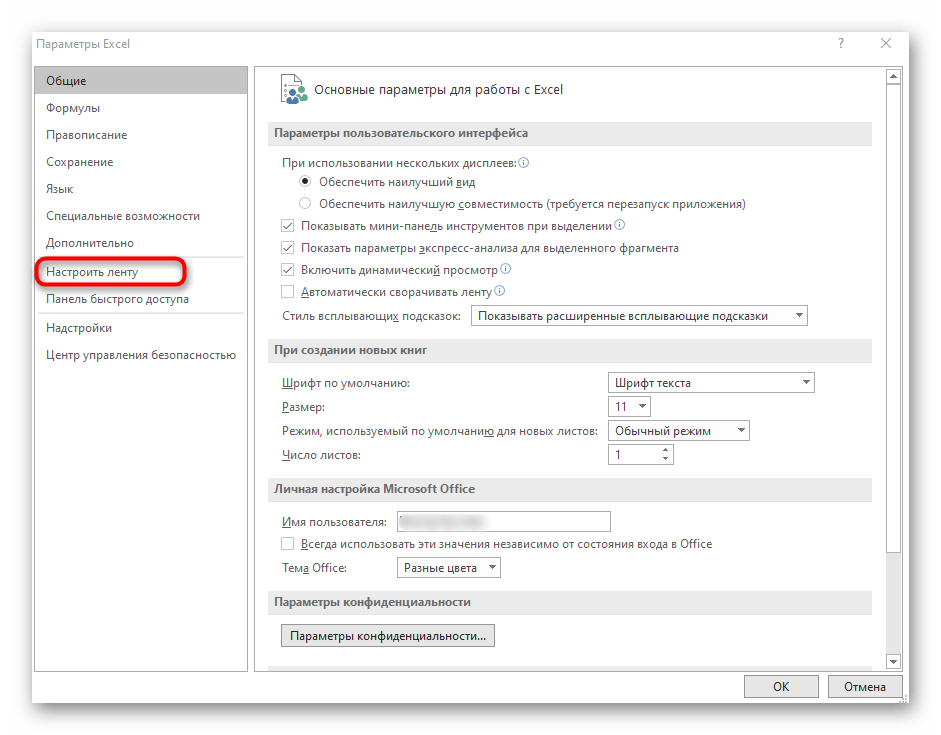
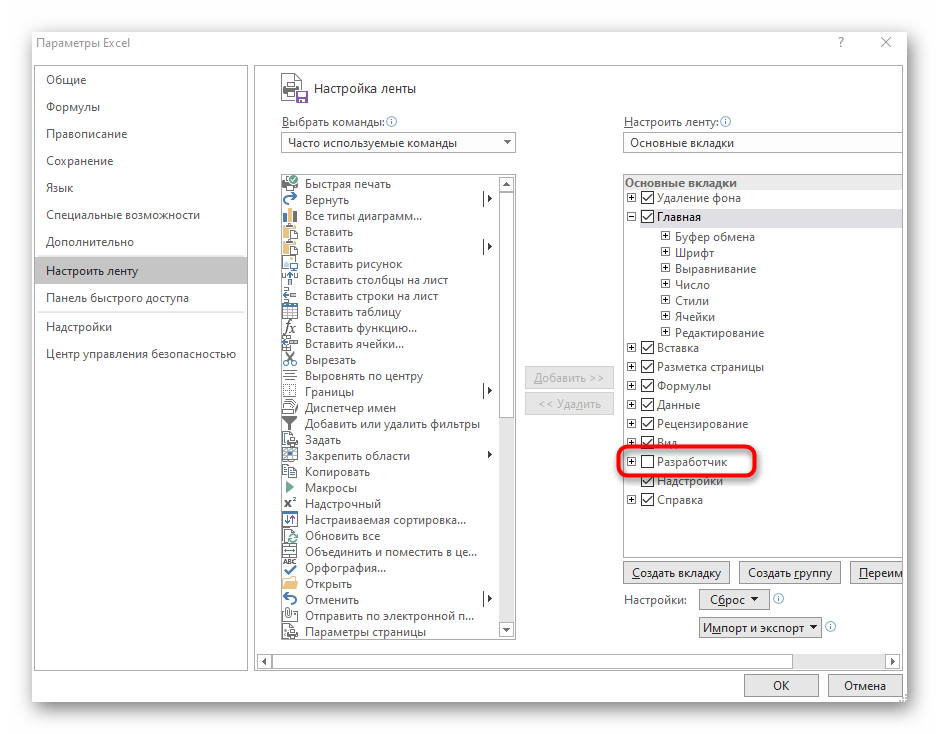
Затворите прозор подешавања и пређите на креирање макроса, о чему ћемо говорити у упутству испод.
- За креирање макроса у Excel-у одговара посебан модул, за покретање којег пређите на картицу "Развојни алати".
- Одатле покрените "Visual Basic".
- Дважды кликните на ред "ОваКњига", који отвара прозор за креирање макроса.
- Уметните следећи садржај и замените "c2" и "c" у истакнутом реду на слици са словима и почетком стубца, где су расположени линкови за активацију.
Sub HyperSsylka()
Dim cell As Range, ra As Range: Application.ScreenUpdating = False
Set ra = Range([c2], Range("c" & Rows.Count).End(xlUp))
For Each cell In ra.Cells
If Len(cell) Then cell.Hyperlinks.Add cell, cell
Next cell
End SubSub HyperSsylkaSelect()
Dim cell As Range: Application.ScreenUpdating = False
For Each cell In Selection
If Len(cell) Then cell.Hyperlinks.Add cell, cell
Next cell
End Sub - Preostaje samo da kliknete "Sačuvaj" ili koristite prečicu na tastaturi Ctrl + S, nakon čega zatvorite alat za kreiranje makroa.
- Sada podešavanja još uvek nisu primenjena, pa otvorite prozor "Makroi".
- U njemu aktivirajte makro koji smo kreirali pod nazivom "HyperSsylka".
- Vratite se na tabelu i uverite se da su sada svi linkovi pravilno označeni.